# mx-tabbar 底部导航栏
底部导航栏,用于在对设备状态的切换。
# 引入
在app.json或index.json中引入组件,详细介绍见快速上手
"usingComponents": {
"mx-tabbar": "/miniprogram_npm/m-ui/mx-tabbar/index",
"mx-tabbar-item": "/miniprogram_npm/m-ui/mx-tabbar-item/index",
"mx-tabber-button-item": "/miniprogram_npm/m-ui/mx-tabbar-button-item/index",
}
# 小程序码
可使用微信扫码查看小程序码
#
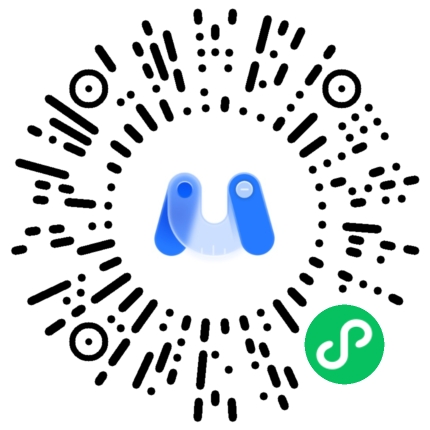
# 代码演示
# 基本用法
<mx-tabbar>
<mx-tabbar-item checked="{{ checked }}" icon={{icon1}} active-icon={{icon2}} bind:change="onChange1">标签</mx-tabbar-item>
<mx-tabbar-item checked="{{ checked1 }}" icon={{icon3}} active-icon={{icon4}} bind:change="onChange2">标签</mx-tabbar-item>
<mx-tabbar-item checked="{{ checked2 }}" icon={{icon5}} active-icon={{icon6}} bind:change="onChange3">标签</mx-tabbar-item>
<mx-tabbar-item checked="{{ checked3 }}" icon={{icon7}} active-icon={{icon8}} bind:change="onChange4">标签</mx-tabbar-item>
</mx-tabbar>
Page({
data: {
icon1: '/assets/image/example/tabbar/icon-a.png',
icon2: '/assets/image/example/tabbar/icon-b.png',
icon3: '/assets/image/example/tabbar/icon-c.png',
icon4: '/assets/image/example/tabbar/icon-d.png',
icon5: '/assets/image/example/tabbar/icon-e.png',
icon6: '/assets/image/example/tabbar/icon-f.png',
icon7: '/assets/image/example/tabbar/icon-g.png',
icon8: '/assets/image/example/tabbar/icon-h.png',
checked1: true,
checked2: true,
checked3: false,
checked4: false,
},
onChange1({ detail }) {
console.log(detail)
// 需要手动对 checked 状态进行更新
this.setData({
checked1: detail,
})
},
onChange2({ detail }) {
// 需要手动对 checked 状态进行更新
this.setData({
checked2: detail,
})
},
onChange3({ detail }) {
// 需要手动对 checked 状态进行更新
this.setData({
checked3: detail,
})
},
onChange4({ detail }) {
// 需要手动对 checked 状态进行更新
this.setData({
checked4: detail,
})
},
});
# 展示按钮形式
通过设置tabber-button-item,可以设置按钮点击形式。
<mx-tabbar custom-class="tabbar-position-button">
<mx-tabber-button-item
inactive-color="#E9F1FF"
activeIcon="{{icon2}}"
icon="{{icon1}}"
style="margin-right: 24px"
checked="{{ checked1 }}"
bind:change="onChange1"
></mx-tabber-button-item>
<mx-tabber-button-item
style="flex: 1"
active-title-color="#fff"
inactive-title-color="#666666"
flexbutton
title="启动"
checked="{{ checked2 }}"
bind:change="onChange2"
></mx-tabber-button-item>
</mx-tabbar>
.tabbar-position-button {
position: relative !important;
padding: 8px 40px !important;
}
# 设置圆边和阴影
设置 border-radius box-shadow属性后,组件会展示阴影和圆边
<mx-tabbar border-radius box-shadow>
<mx-tabbar-item checked="{{ checked }}" icon={{icon1}} active-icon={{icon2}} bind:change="onChange1">标签</mx-tabbar-item>
<mx-tabbar-item checked="{{ checked1 }}" icon={{icon3}} active-icon={{icon4}} bind:change="onChange2">标签</mx-tabbar-item>
<mx-tabbar-item checked="{{ checked2 }}" icon={{icon5}} active-icon={{icon6}} bind:change="onChange3">标签</mx-tabbar-item>
<mx-tabbar-item checked="{{ checked3 }}" icon={{icon7}} active-icon={{icon8}} bind:change="onChange4">标签</mx-tabbar-item>
</mx-tabbar>
# 自定义颜色风格
设置inactive-color,active-color属性来设置按钮的颜色显示,通过active-icon和icon来设置图片。
<mx-tabbar border-radius box-shadow>
<mx-tabbar-item checked="{{ checked }}" inactive-color="#E9F1FF" active-color="#FF2D84" icon={{icon1}} active-icon={{icon2}} bind:change="onChange1">标签</mx-tabbar-item>
</mx-tabbar>
# 设置预约时状态
通过设置activeSpc,activeSpcColor,activeSpcIcon来设置预约时的特殊状态。
<mx-tabbar border-radius box-shadow>
<mx-tabbar-item checked="{{ checked }}" active-spc active-spc-color="#E9F1FF" inactive-color="#E9F1FF" active-color="#FF2D84" icon={{icon1}} active-icon={{icon2}} active-spc-icon="{{icon3}}" bind:change="onChange1">标签</mx-tabbar-item>
</mx-tabbar>
# API
# Tabbar Props
| 参数 | 说明 | 类型 | 默认值 |
|---|---|---|---|
fixed | 是否固定在底部 | boolean | true |
placeholder | 固定在底部时,是否在标签位置生成一个等高的占位元素 | boolean | false |
border | 是否展示外边框 | boolean | true |
z-index | 元素 z-index | number | 1 |
safe-area-inset-bottom | 是否为 iPhoneX 留出底部安全距离 | boolean | true |
# TabbarItem Props
| 参数 | 说明 | 类型 | 默认值 |
|---|---|---|---|
active-color | 选中标签的颜色 | string | #267AFF |
inactive-color | 未选中标签的颜色 | string | #F2F2F2 |
active-icon | 选中标签的图片 | string | - |
icon | 未选中标签的图片 | string | - |
loading | 是否加载状态 | boolean | false |
disabled | 是否禁用 | boolean | false |
icon-prefix | 图标类名前缀 | string | mx-icon |
dot | 是否显示小红点 | boolean | false |
info | 图标右上角提示信息 | string、number | - |
active-spc | 是否预约 | boolean | false |
active-spc | 是否预约 | boolean | false |
active-spc-color | 预约关机时的颜色 | string | - |
active-spc-icon | 预约关机时的图标 | string | - |
# TabbarItem Event
| 事件名 | 说明 | 参数 |
|---|---|---|
bind:change | 切换标签时触发 | event.detail: 当前选中标签的名称或索引值 |
# TabbarItem 外部样式类
| 名称 | 说明 |
|---|---|
custom-class | 根节点样式类 |
# TabbarButtonItem Props
| 参数 | 说明 | 类型 | 默认值 |
|---|---|---|---|
title | 按钮文案 | string | - |
active-color | 选中标签的颜色 | string | #267AFF |
inactive-color | 未选中标签的颜色 | string | #F2F2F2 |
active-icon | 选中标签的图片 | string | - |
icon | 未选中标签的图片 | string | - |
loading | 是否加载状态 | boolean | false |
disabled | 是否禁用 | boolean | false |
icon-prefix | 图标类名前缀 | string | mx-icon |
dot | 是否显示小红点 | boolean | false |
info | 图标右上角提示信息 | string、number | - |
active-spc | 是否预约 | boolean | false |
active-spc | 是否预约 | boolean | false |
active-spc-color | 预约关机时的颜色 | string | - |
active-spc-icon | 预约关机时的图标 | string | - |
flexbutton | 是否横向铺平 | boolean | false |
active-title-color | 选中状态文案颜色 | string | #fff |
inactive-title-color | 非选中状态文案颜色 | string | #666 |